Hướng dẫn sử dụng Onsign ký hợp đồng, biên bản
Onsign là công cụ hỗ trợ cho phép người dùng ký các biên bản, hợp đồng trực tuyến, đặc biệt thuận tiện đối với môi trường làm việc Online. Một số các biên bản, hợp đồng áp dụng ký thông qua Onsign bao gồm: Hợp đồng lao động Part-time, Full-time, Intern, Freelancer; Hợp đồng bảo mật, Biên bản bàn giao công việc, Mãu quyết định cho thôi việc...
Các bước thực hiện ký hợp đồng, biên bản qua Onsign cụ thể như sau:
I. Xác định hợp đồng, biên bản cần ký
HR lấy hợp đồng: TẠI ĐÂY
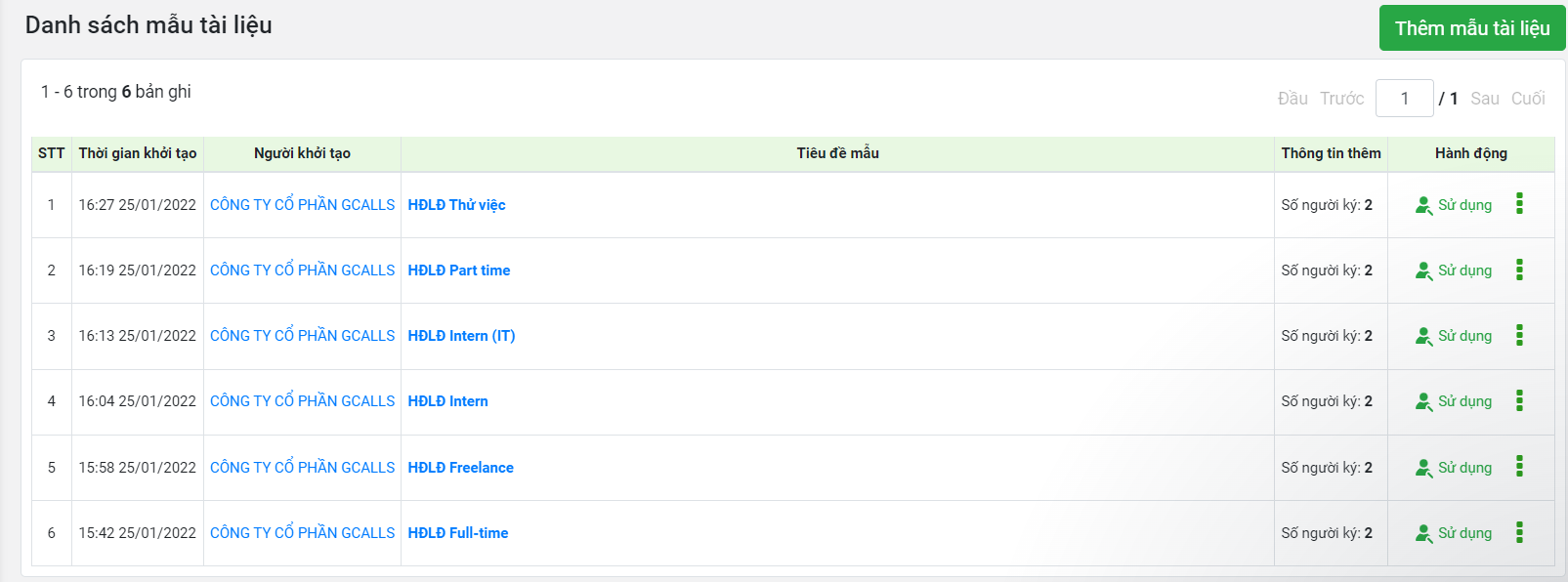
Sau khi chọn được loại hợp đồng sẽ thực hiện, HR chỉnh sửa các thông tin nhân sự ký hợp đồng, thay đổi và hoàn thiện các mục yêu cầu. HR có thể lấy thông tin nhân sự trên Form Acitve trên Hubspot.
Bên cạnh đó, trước khi xuất và lưu file, HR cần check thông tin lại một lần nữa để tránh sai sót trong quá trình tiến hành ký (Do mỗi hợp đồng đều tính phí nên để tiết kiệm và tránh tốn ngân sách công ty nên tính chính xác đóng vai trò rất quan trọng)
II. Đăng tải hợp đồng, biên bản cần ký
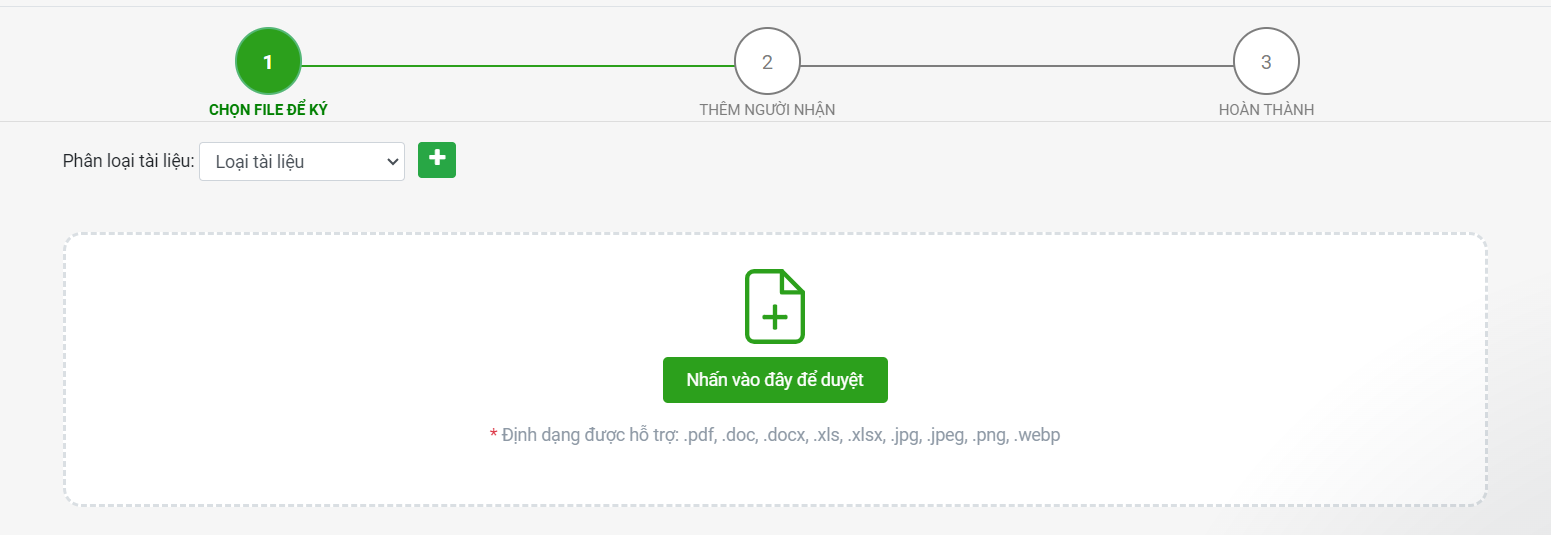
Ứng đụng cho phép thực hiện ký trên các định dạng: .pdf, .doc, .docx, .xls, .xlsx, .jpg, .jpeg, .png
Ở mục này, HR có thể đăng tải tùy số lượng hợp đồng cần ký. Trong trường hợp có quá nhiều hợp đồng, HR có thể gộp hợp đồng vào chung một biên bản để tiết kiệm cho phí. Ví dụ, trong trường hợp ký hợp đồng cho nhiều Intern, với mỗi intern, HR có thể gộp hợp đồng thực tập và hợp đồng bảo mật vào cùng một biên bản.
Sau khi lựa chọn xong biên bản, HR click vào "Tiếp tục" để thực hiện các bước còn lại.
III. Thêm thông tin người nhận
Ở mục này, HR cần chọn đối tượng ký, bao gồm:
1. Đại diện công ty ký
HR chọn đối tượng là "Tổ chức"
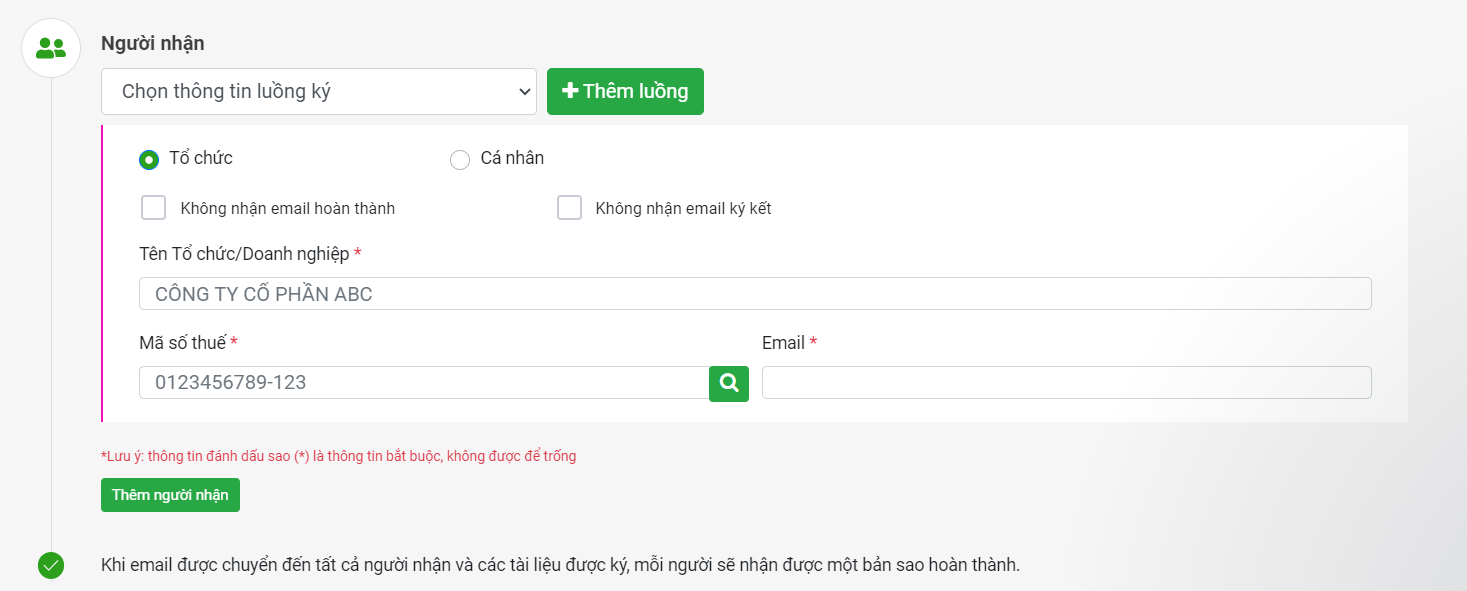
Các mục thông tin tại đây cụ thể như sau:
- Tên công ty: Công ty Cổ phần Gcalls
- Mã số thuế: 0314324527
- Email: bang.nguyen@gcalls.co
Sau đó, click vào thêm người nhận nếu còn đối tượng khác
2. Nhân sự ký
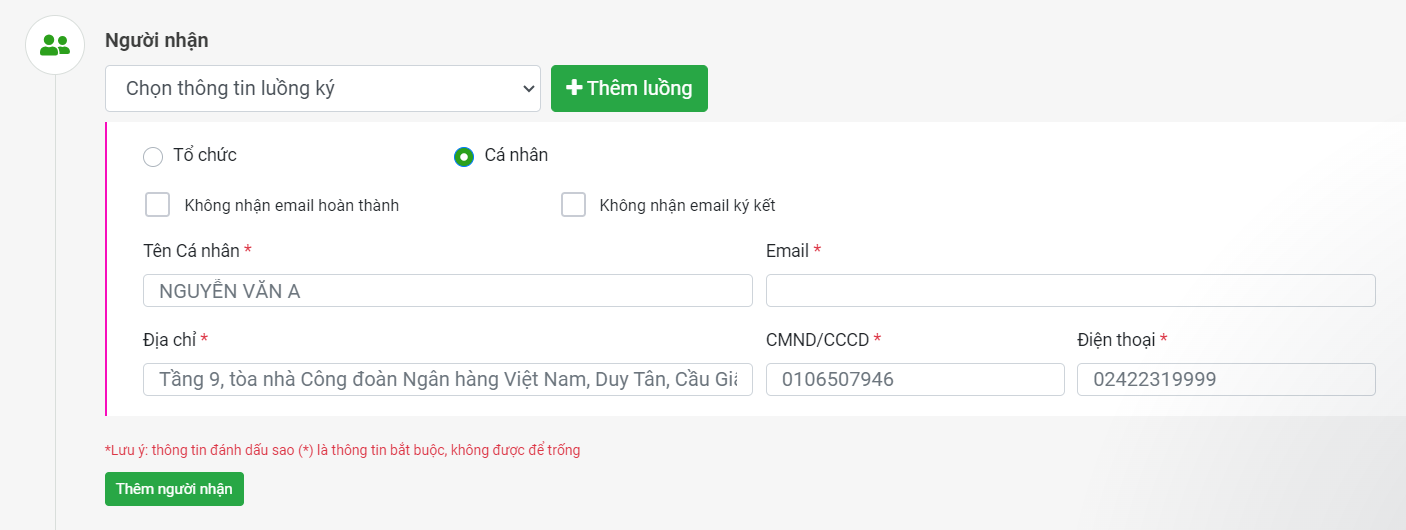
Hr lên Hubspot để lấy đầy đủ thông tin Onsign yêu cầu đối với nhân sự ký
3. Người nhận bản sao
Đối với các văn bản liên quan đến quyết định từ phía công ty (VD: quyết định cho thôi việc) chỉ yêu cầu đại diện công ty ký, HR gửi cho nhân sự được gửi thông qua lựa chọn "người nhận bản sao" và điền các thông tin tương tự

IV. Ký tài liệu
HR lựa chọn người ký và kéo chữ ký đã chọn vào đúng nơi đối tượng đó cần ký
Cách thức ký: HR chỉ cần kéo thả khuông chữ ký màu xanh sau khi đã chọn sẵn đối tượng vào trong trang biên bản
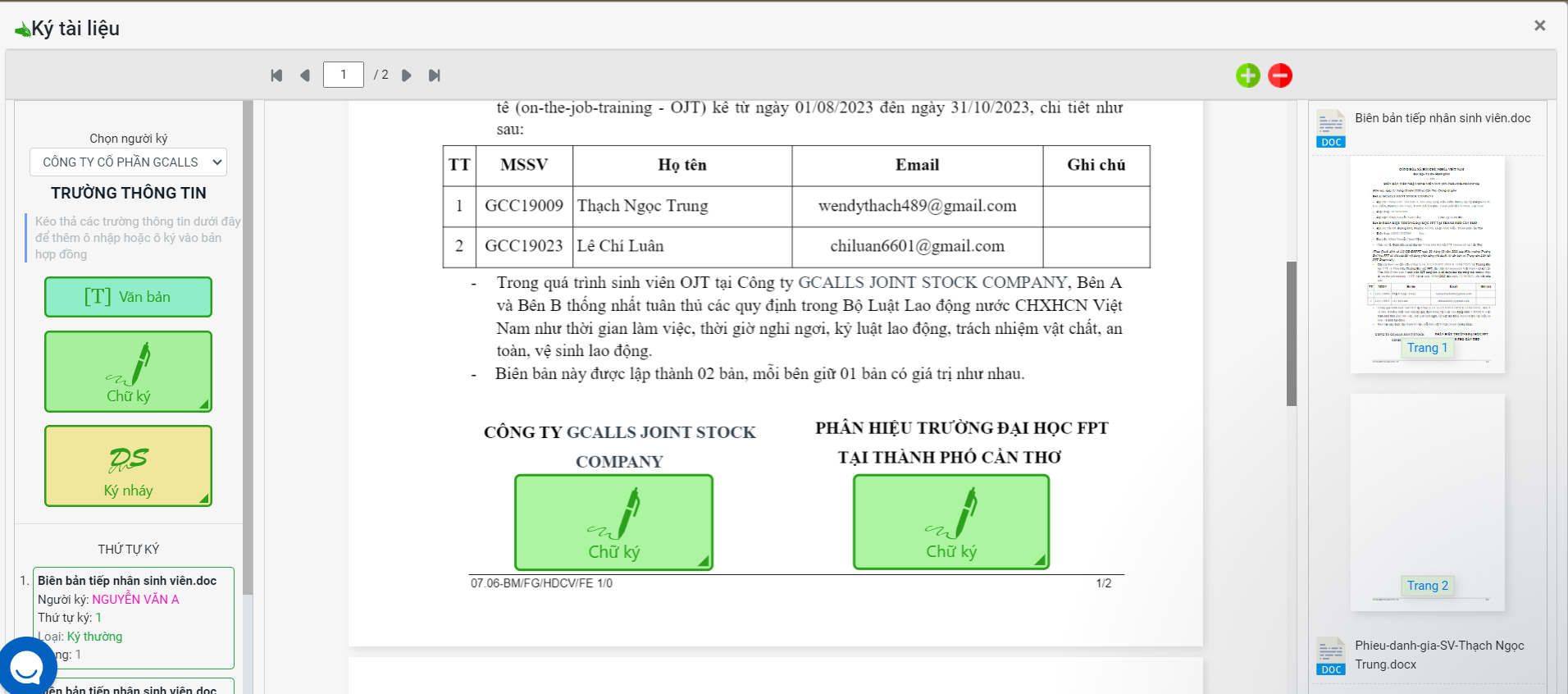
V. Kiểm tra và gửi biên bản ký
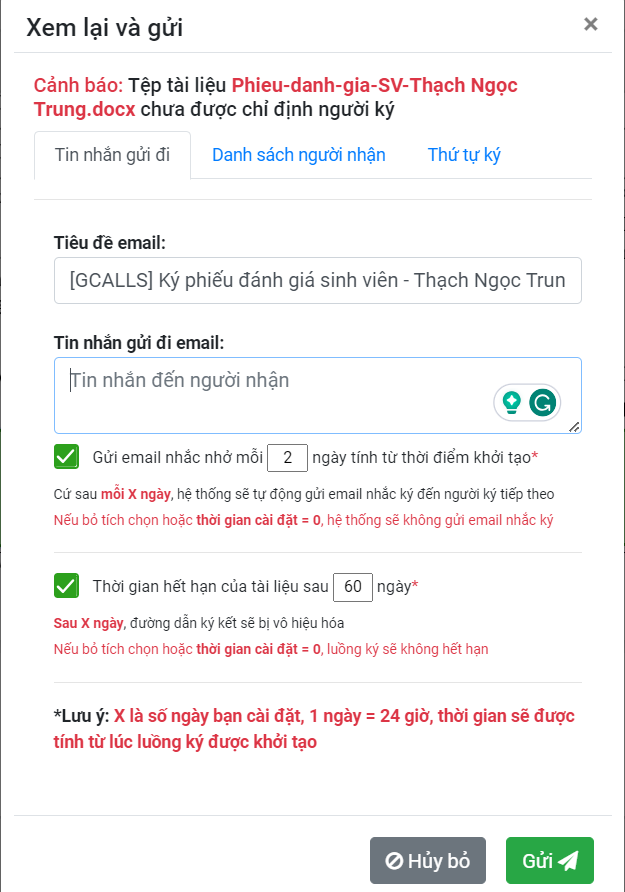
HR cần kiểm tra lại 2 nội dung để đảm bảo được tính chính xác của hợp đồng và biên bản, bao gồm:
- Danh sách người nhận
- Thứ tự ký
Ở phần tin nhắn gửi đi, HR đặt tiêu đề mail theo đúng format: [GCALLS] Ký ... - Đối tượng ký
Sau đó, soạn tin nhắn gửi email đi, đồng thời, chỉnh sửa lại các thông tin liên quan đến nhu cầu nhắc nhở email, thời gian hết hạn tài liệu. HR bấm gửi khi đã hoàn thành.